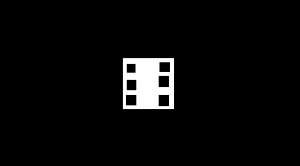Game Maker Studio 2 でサイコロを作ってみる
こんにちは。今日はGame Maker Studio 2でサイコロを作ってみたいと思います。
乱数を取ってきて、表示するとか色々考えたのですが、とにかくシンプルに思い付きで作ってみました。
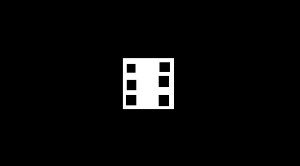
こんな感じで、画面でサイコロが表示されてマウスでクリックすると止まるという機能を作ってみたいと思います。

まずは右側のスプライトを右クリックして、新規スプライトを作成します。

つぎに出てきた、スプライトウィンドウで画像を編集をクリックします。
これでサイコロの目を作っていきます。


こんな感じでサイコロの目を作ったら、上のプラスマークを押してフレームを追加していきます。同じように1~6まで作りました。

これでサイコロの面が出来たので、オブジェクトに適用します。

右のオブジェクトの新規作成で、オブジェクトを作成した後、オブジェクトに先ほど作ったサイコロのスプライトを割り当てます。
この状態でルームに割り当てたら、永遠に回り続けるサイコロが出来ているはずです。

これであとはクリックしたときにサイコロが止まるという機能を付けていきます。オブジェクトでイベント情報を追加していきます。
左ホールドの時にアニメーション速度が0という機能を付けて、サイコロの目を確定させたいと思ます。

これで完成です。実行してみましょう。
これでサイコロをクリックしたら止まるはずです。